- Busca el navegador Google Chrome en tu ordenador
- Abre la web de Camerfirma
- Selecciona la herramienta de los tres puntos verticales (arriba a la derecha)
- ) Haz clic en en la sección «Configuración» y luego haga clic en la sección «Privacidad y seguridad»
- En la sección «Seguridad», desplácese hacia abajo hasta encontrar la sección «Administrar» certificados”
- Haga clic en «Importar». Para continuar, haga clic en «Siguiente»
- Haga clic en «Examinar» para ubicar el certificado en la computadora
- Luego navegue hasta la carpeta de descarga o en la que guardó el archivo
- Comprueba que has seleccionado la opción «Intercambio de información» (*.pxf, *.p12)»
- Busca el archivo p12 introduciéndolo en el botón de búsqueda (símbolo de la lupa)
- Seleccione el archivo que desea importar (anote la fecha) y haga clic en «Abrir» y luego haga clic en «Siguiente»
- Ingrese el código PIN de instalación (contraseña) que recibió en el correo electrónico después de la descarga
- Vaya a su bandeja de entrada y busque el correo electrónico de «confirmación de descarga del certificado»
- Haga doble clic en el pin. Haga clic con el botón derecho y copie.
- Vuelva a la ventana desde el asistente de importación en Google Chrome y haga clic derecho para pegar el PIN previamente copiado
- Verifique que el PIN sea correcto marcando la casilla «mostrar contraseña»
- Marque las casillas «habilitar protección segura » y «marcar esta clave como exportable». Luego haga clic en “Siguiente” y en “Finalizar”
- Haga clic en “Nivel de seguridad”. Si desea seleccionar «Nivel alto», deberá introducir una contraseña personal que le será solicitada cada vez que se identifique o firme.
- Haga clic en «Siguiente» y luego ingrese una contraseña personal de su elección
- Haga clic en «Finalizar» y luego en «Aceptar»
Con este último paso, su certificado ya estará instalado y listo para funcionar en las páginas web, redes o aplicaciones que lo necesiten.
Pasos para instalar un certificado digital en iPhone y iPad
Una vez tengas el certificado digital en tu ordenador, te explicamos cómo instalar un certificado digital en iOS:
- Haz una copia del certificado y envíala a tu iPhone o iPad.
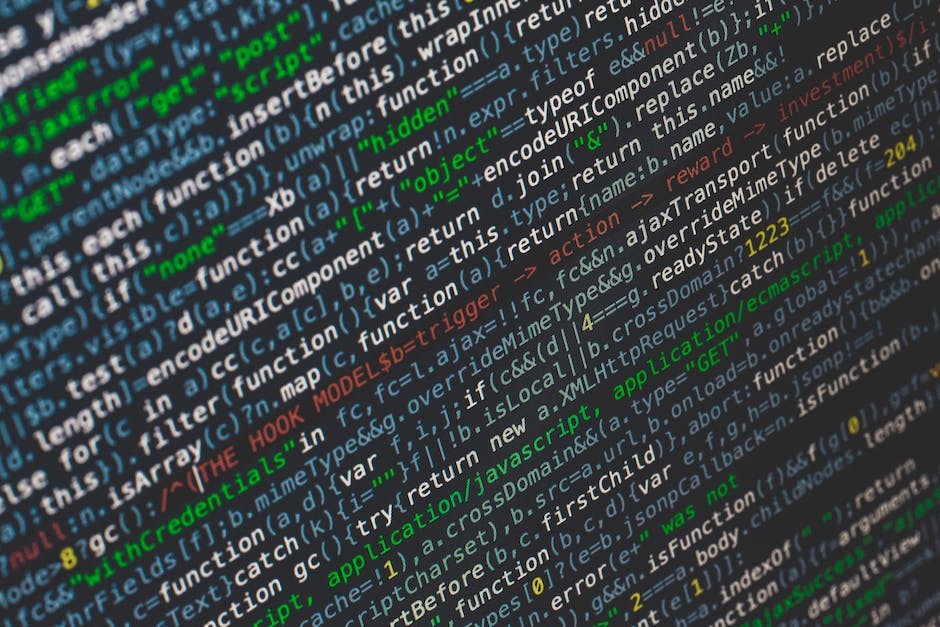
Puede hacerlo por correo o a través de iCloud.
- Una vez que tenga la copia del certificado digital en su correo electrónico, puede abrirlo desde el dispositivo iOS y hacer clic en él.
- El menú de configuración se abrirá automáticamente desde el cual puede importar al sistema.
- Cuando hace clic en instalar, solo necesita ingresar el código de bloqueo del iPhone o iPad e ingresar la contraseña del certificado si lo usa.
Cómo descomprimir su certificado digital
El primer paso para instalar su certificado digital es descomprimir el archivo zip que lo contiene. Para ello, te recomendamos que leas este artículo sobre cómo descomprimir un archivo zip.
En este documento podrás ver paso a paso cómo hacerlo en tu ordenador y en tu smartphone o tablet, Android e iOS.
Firefox
En el caso de Firefox, el proceso es un poco diferente. No utiliza Acceso a Llaveros para acceder a los certificados, sino que es necesario instalarlos en el propio navegador.
Por lo tanto, para exportarlos necesitas hacer lo siguiente:
¿Con qué organizaciones me puedo comunicar?
Importar un certificado digital en su iPhone/iPad le permite comunicarse y realizar trámites con entidades como:
Administración central:

